Win11怎么清理运行内存?Win11清理运行内存的步骤
在电脑用得越来越不方便的情况下,检查一下内存,你就会发现内存占用很大,正是因为内存占用过多,才导致电脑使用卡顿。如何清理内存呢?如果计算机的内存保持正确,就能在任何时候顺利地运行。以下是详细的步骤。
具体步骤:
1、首先我们点击桌面下方的开始菜单图标,然后选择设置选项。
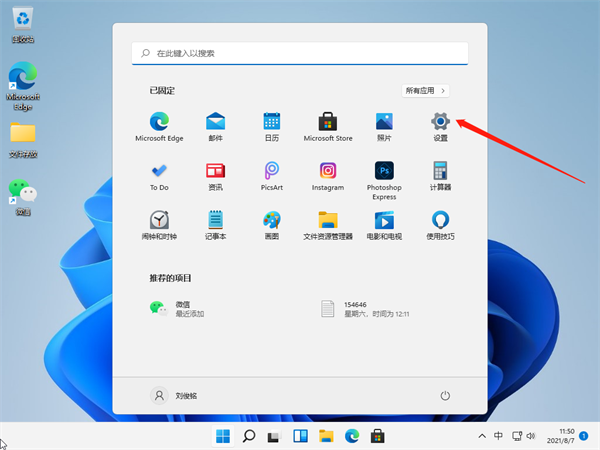
2、接着我们在系统里找到存储选项,点击进去。
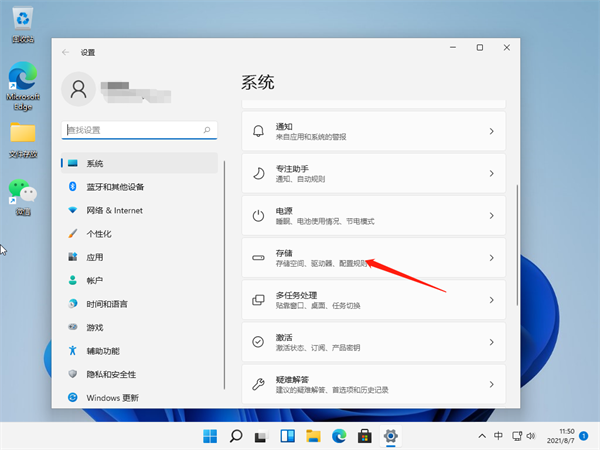
3、进入存储界面后,我们找到临时文件,点击进去准备清理。
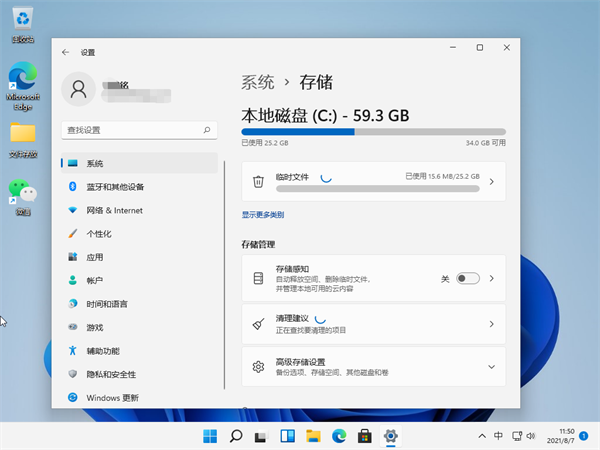
4、我们能够在这里看到这些临时文件占用的空间,点击删除文件即可释放这些空间。
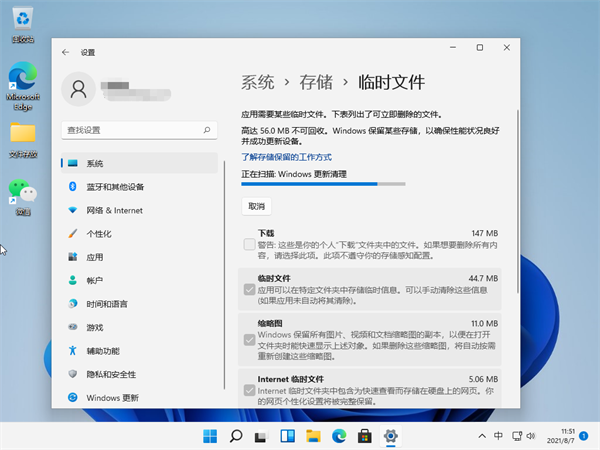
5、最后我们只需等待电脑清理完毕就可以了。
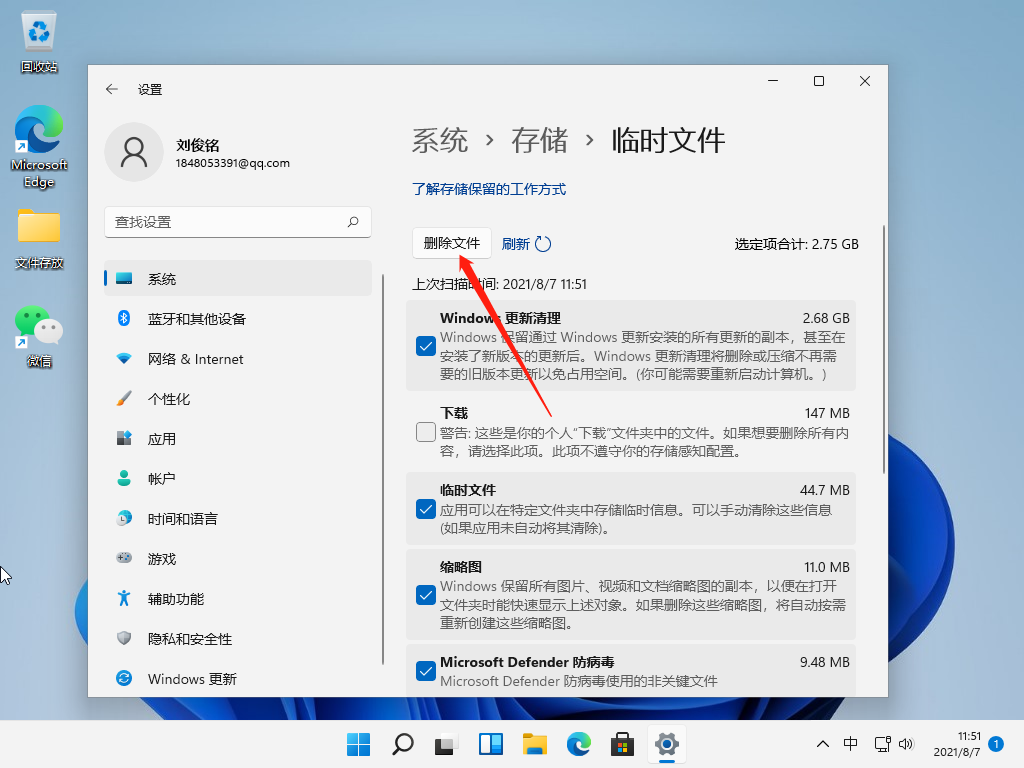
相关文章
- Win11如何清除剪贴板历史记录 Win11同步剪贴板历史记录
- Win11安卓模拟器怎么打开?Win11安卓模拟器打开方法
- Win11是否就是太阳谷计划?太阳谷和Win11是同一样东西吗?
- Win11电脑崩溃怎么办?Win11电脑崩溃解决方法
- Win11语音助手怎么开启?Win11语音助手开启的方法
- 为什么Win11打不开安全中心?Win11打不开安全中心解决办法
- Windows11怎么设置中文输入法?Win11中文输入法设置教程
- Windows11怎么设置区域?win11设置区域方法教程
- Windows11怎么关闭防火墙?Win11关闭Windows defender防火墙方法教程
- 怎么看端口有没有被占用?Win11查看端口是否占用的方法
- Win11有什么优点?Win11最令人称赞的5个新特性盘点
- Win11内存占用高怎么办?Win11内存占用高解决方法
- 电脑升级Win11键盘不能用怎么办?Win11按键失灵解决办法
- Win11怎么升级 Win10怎么升级到Win11
- 8代酷睿支持Win11吗?8代酷睿是否支持Win11详细介绍
- Win11正式版安装教程图解 Win11正式版最全安装教程
